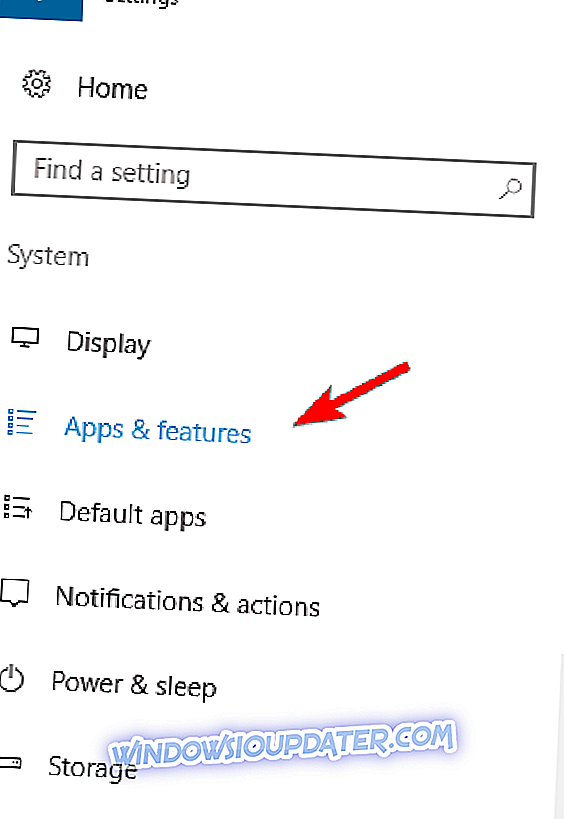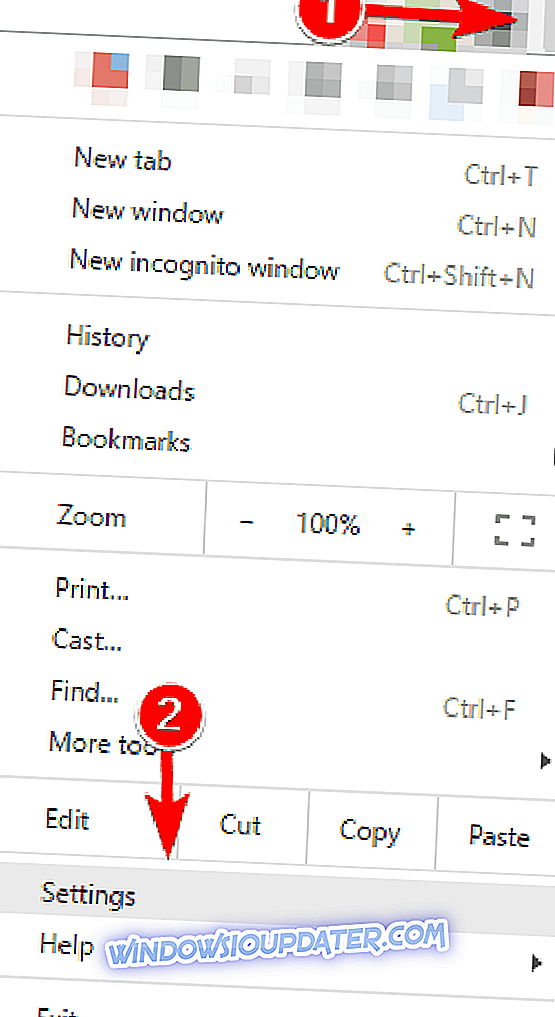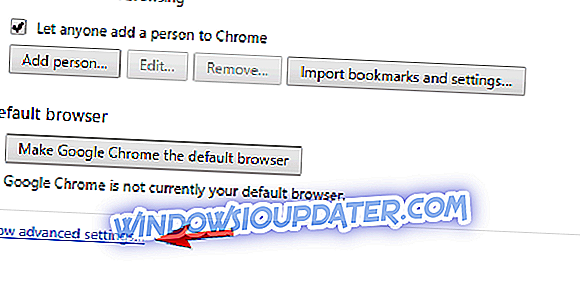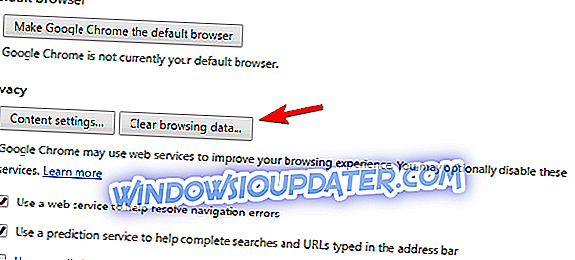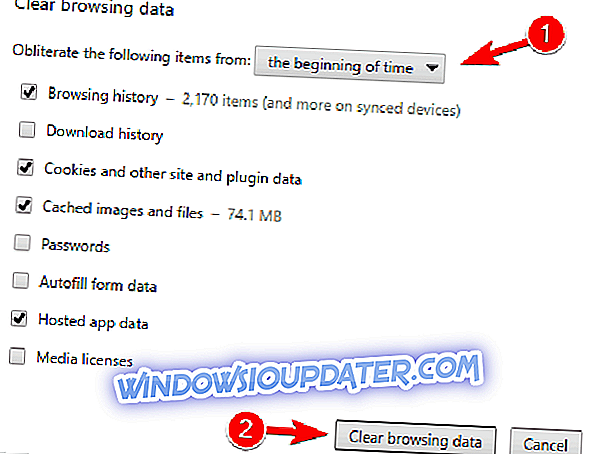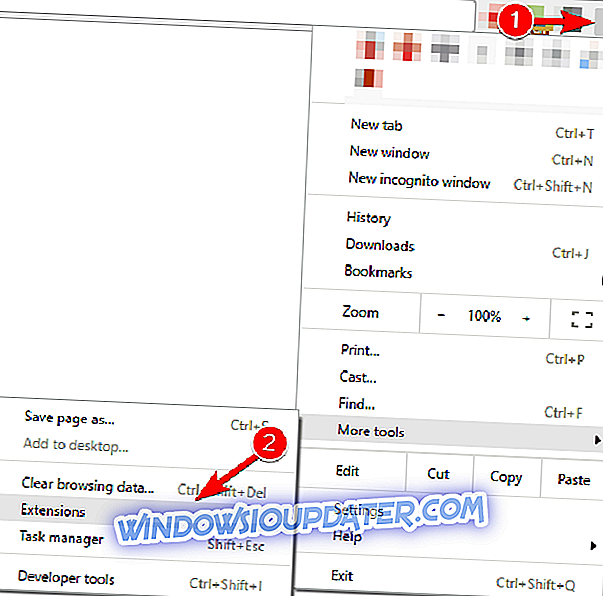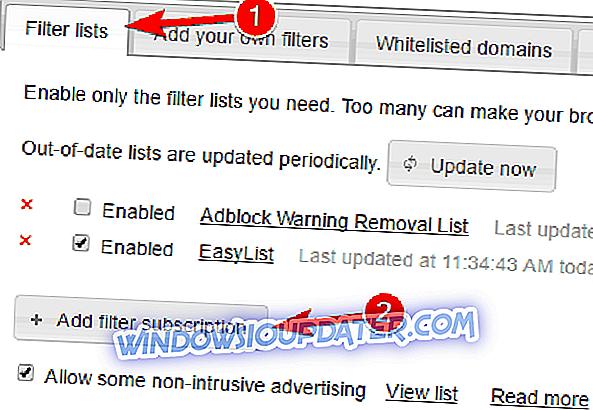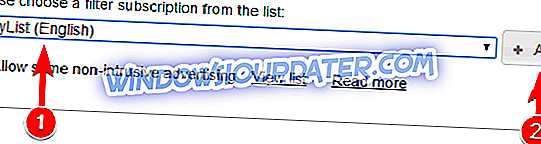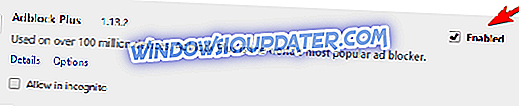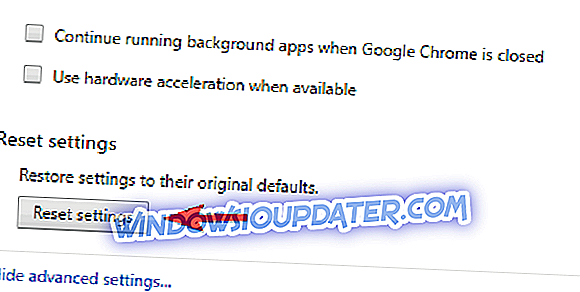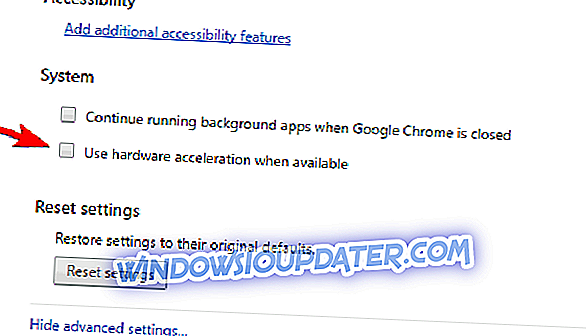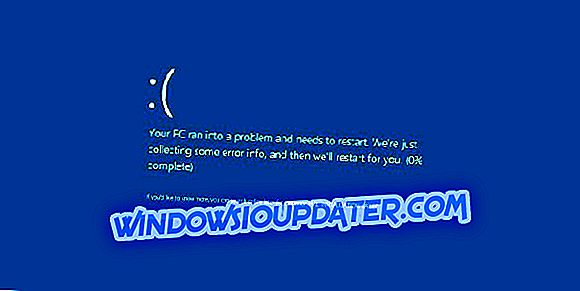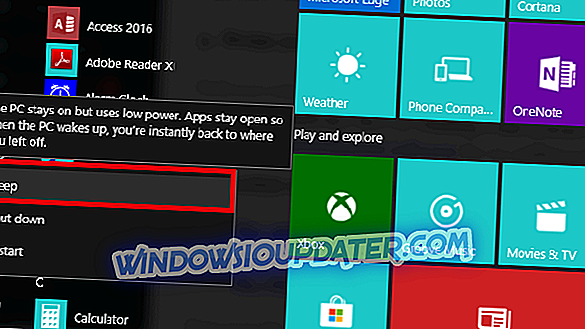De meeste mensen gebruiken YouTube dagelijks, maar soms kunnen problemen met YouTube optreden. Veel gebruikers melden bijvoorbeeld dat YouTube-video's aan het begin pauzeren bij Windows 10. Dit is een vervelend probleem, maar u kunt het probleem oplossen door een van onze oplossingen te gebruiken.
YouTube-video's pauzeren bij het starten op Windows 10, hoe je dit kunt oplossen?
- Controleer uw netwerkverkeer
- Start uw apparaat opnieuw op
- Schakel over naar een andere browser
- Verwijder Adobe Flash
- Verwijder uw geschiedenis en cache
- Wijzig de Adblock Plus-instellingen
- Start Adblock Plus opnieuw
- Reset je browser
- Hardwareversnelling uitschakelen
- Wacht tot YouTube het probleem heeft opgelost
Oplossing 1 - Controleer uw netwerkverkeer
YouTube kan veeleisend zijn in termen van bandbreedte, vooral als je een high-definition video wilt bekijken. Als YouTube-video's aan het begin pauzeren, komt dit waarschijnlijk omdat YouTube de kwaliteit automatisch aanpast op basis van bandbreedte. Als u uw netwerkverbinding met anderen deelt, kunt u dit probleem ondervinden.
Als uw kamergenoot bijvoorbeeld video's online bekijkt of videogames speelt, gebruikt deze mogelijk het grootste deel van uw bandbreedte en veroorzaakt dit probleem. Het oplossen van dit probleem is niet eenvoudig, maar u kunt proberen het bandbreedtegebruik te beperken met behulp van uw router. Sommige routers ondersteunen een Quality of Service-functie waarmee u eenvoudig uw bandbreedteverbruik kunt configureren. Daarnaast kunt u proberen om bandbreedtebeperkende hulpmiddelen voor hetzelfde effect te gebruiken.
Oplossing 2 - Start uw apparaat opnieuw op
Volgens gebruikers kun je dit probleem soms eenvoudig oplossen door je pc opnieuw op te starten. Als YouTube-video's aan het begin pauzeren, kan dit worden veroorzaakt door uw netwerkconfiguratie of door een ander netwerkprobleem. Als dat het geval is, kunt u deze netwerkproblemen eenvoudig herstellen met een herstart. Dit is waarschijnlijk een tijdelijke oplossing, maar probeer het toch.
Oplossing 3 - Schakel over naar een andere browser
Soms worden dit soort problemen veroorzaakt door software zoals uw browser die te veel bronnen gebruikt.
Als u dit probleem ondervindt, probeert u over te schakelen naar een andere browser en controleert u of het probleem aanhoudt. Als het probleem niet in andere browsers voorkomt, betekent dit dat het probleem te maken heeft met uw browser. Om het probleem op te lossen, wilt u misschien uw browser bijwerken naar de nieuwste versie en controleren of dat het probleem oplost. Als dat niet helpt, moet u de instellingen van uw browser controleren en zelf ontdekken waardoor dit probleem wordt veroorzaakt.
Oplossing 4 - Verwijder Adobe Flash
Een andere toepassing die dit probleem kan veroorzaken, is Adobe Flash. In het verleden was Adobe Flash vereist om video's online te bekijken. Met de acceptatie van HTML5 zijn bijna alle video-hostingwebsites volledig overgeschakeld naar HTML5 en is Flash niet meer nodig. Als u Flash nog steeds hebt geïnstalleerd, wilt u deze mogelijk verwijderen en controleren of dat het probleem oplost. Om dit te doen, volg deze eenvoudige stappen:
- Druk op Windows-toets + I om de app Instellingen te openen.
- Navigeer naar de apps en functies in het linkerdeelvenster.
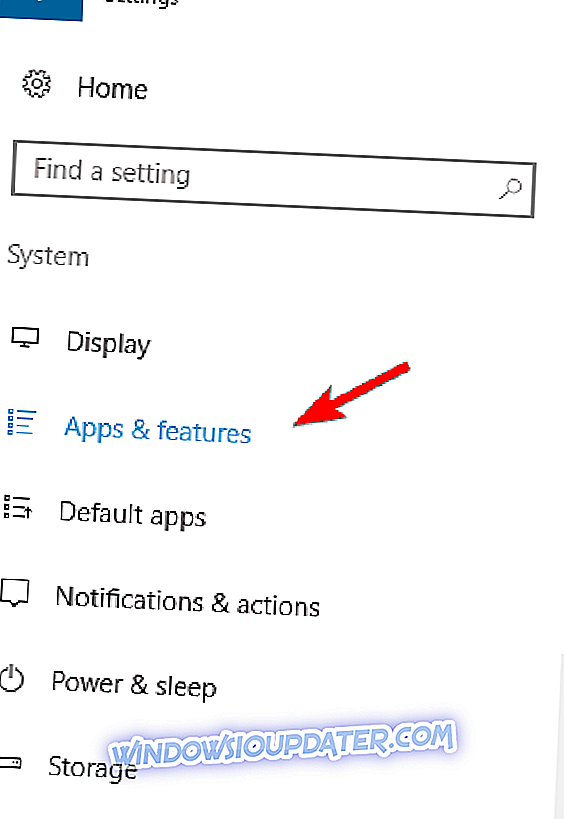
- Zoek Adobe Flash op in de lijst aan de linkerkant en kies Installatie ongedaan maken in het menu.
Controleer na het verwijderen van Flash of het probleem met YouTube is opgelost.
Oplossing 5 - Verwijder uw geschiedenis en cache
Verschillende gebruikers meldden cache als de oorzaak van het probleem. Als u het probleem wilt oplossen, is het raadzaam het te verwijderen. Om dit te doen, volg deze stappen:
- Klik op de knop Menu in de rechterbovenhoek en kies Instellingen in het menu.
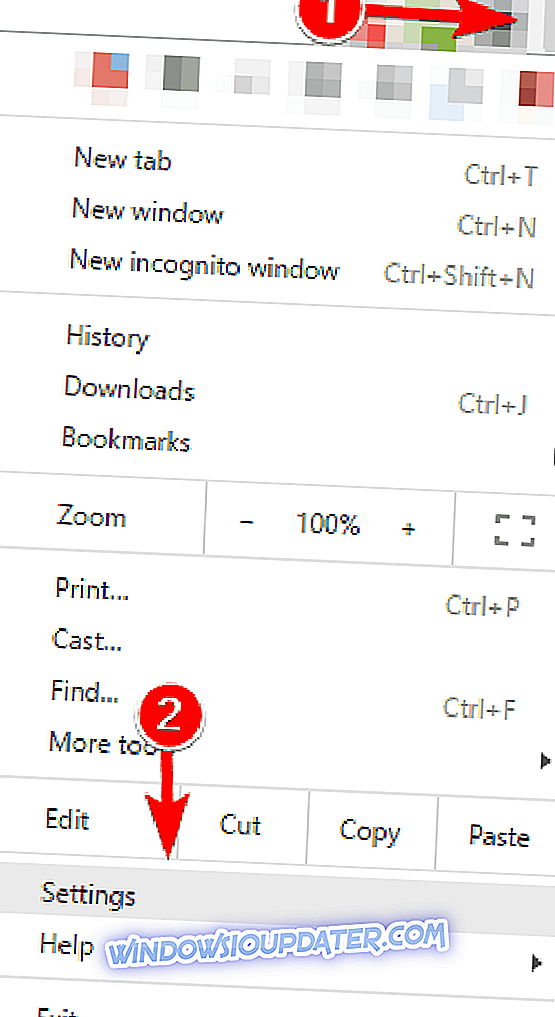
- Klik op Geavanceerde instellingen weergeven onder aan het scherm.
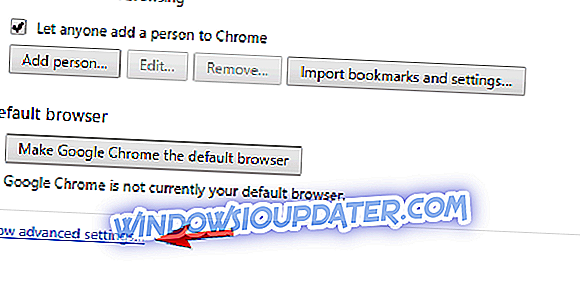
- Ga naar het gedeelte Privacy en klik op Browsegegevens wissen .
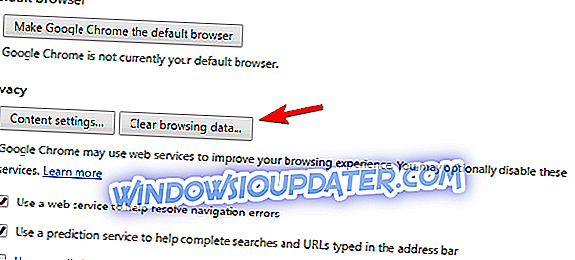
- Selecteer nu het begin van de tijd in de Obliterate de volgende items uit het menu. Controleer browsegeschiedenis, cookies en andere site- en plug- insgegevens, afbeeldingen en bestanden in cachegeheugen en gehoste app-gegevens . Klik nu op de knop Browsegegevens wissen .
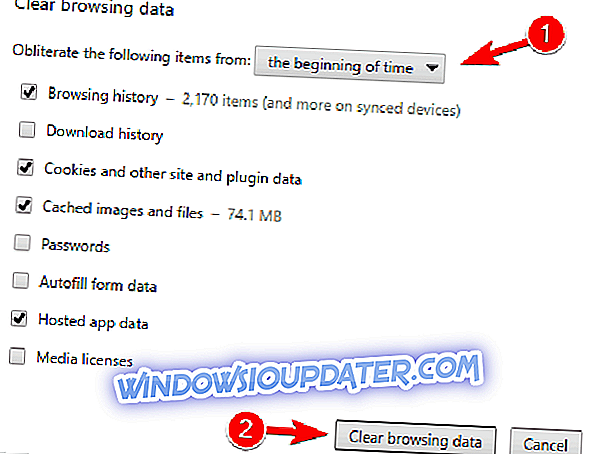
Nadat de cache is verwijderd, start u uw browser opnieuw en controleert u of het probleem is opgelost. Deze oplossing is van toepassing op Google Chrome, maar u kunt de cache in elke browser wissen met behulp van vergelijkbare stappen.
Oplossing 6 - Wijzig de Adblock Plus-instellingen
Soms wordt dit probleem veroorzaakt door Adblock Plus. Om dit te verhelpen, moet u enkele Adblock Plus-instellingen wijzigen. U kunt dat doen door deze stappen te volgen:
- Druk op de knop Menu en kies Meer hulpmiddelen> Extensies in het menu.
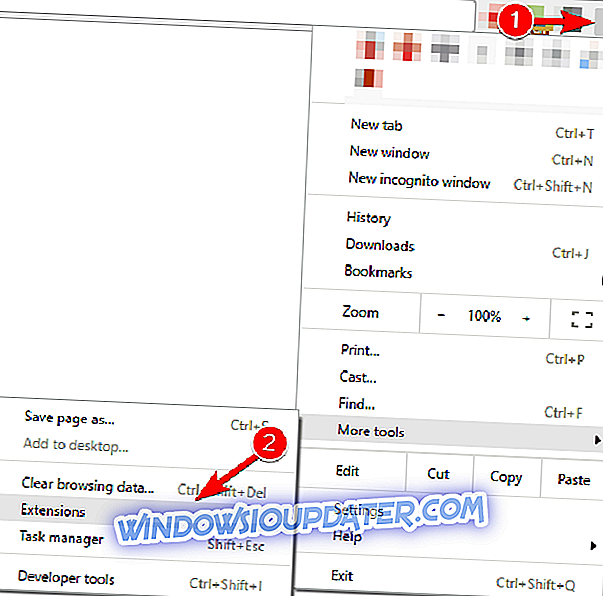
- Lokaliseer Adblock Plus en klik op Opties .

- Ga naar het tabblad Filterlijsten en klik op Filterabonnement toevoegen .
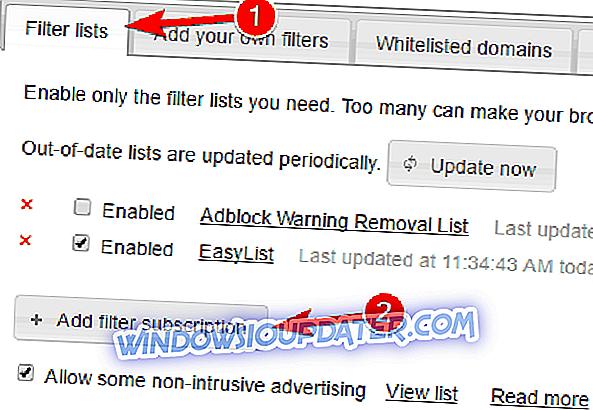
- Selecteer EasyList (Engels) en klik op Toevoegen . Als u andere talen gebruikt, moet u deze ook toevoegen.
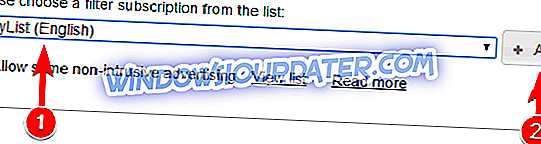
- Hierna herstart u uw browser en slaat u de wijzigingen op.
Sommige gebruikers stellen ook voor om EasyList uit te schakelen, bij te werken en weer in te schakelen. Dit is vrij eenvoudig en u hoeft alleen AdBlock Plus-opties te openen zoals in de bovenstaande stappen. Schakel vervolgens het selectievakje Ingeschakeld naast EasyList uit . Klik op de knop Nu bijwerken en wacht tot EasyList wordt bijgewerkt. Schakel EasyList opnieuw in en controleer of het probleem is opgelost.

Oplossing 7 - Start Adblock Plus opnieuw
Je kunt dit probleem met YouTube eenvoudig oplossen door Adblock Plus opnieuw te starten. Dit is vrij eenvoudig en u kunt het doen door deze stappen te volgen:
- Ga naar het tabblad Extensies . Bekijk de vorige oplossing om te zien hoe dit werkt.
- Zoek nu Adblock Plus in de lijst. Zoek naar het selectievakje Ingeschakeld ernaast en schakel het uit.
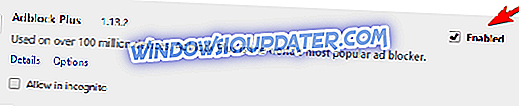
- Start de browser opnieuw.
- Ga naar YouTube en controleer of het probleem is opgelost. Als dit het geval is, schakelt u Adblock Plus opnieuw in door dezelfde stappen te volgen. Controleer of het probleem opnieuw verschijnt.
Als het probleem alleen verschijnt bij gebruik van Adblock Plus, moet u het mogelijk permanent uitschakelen. Zorg er daarnaast voor dat u Adblock Plus bijwerkt naar de nieuwste versie en controleer of dat het probleem verhelpt. U kunt ook een andere extensie proberen voor het blokkeren van advertenties.
Oplossing 8 - Stel je browser opnieuw in
Soms kan dit YouTube-probleem worden veroorzaakt door je browserconfiguratie. Een van de snelste manieren om dit probleem op te lossen, is door uw browser opnieuw in te stellen op de standaardwaarde. Als je dit doet, worden al je browsegeschiedenis, cache, extensies, enzovoort verwijderd. Wees dus voorzichtig tijdens het gebruik ervan. Als de instellingen en gegevens van uw browser in de cloud zijn opgeslagen, kunt u deze op elk gewenst moment eenvoudig herstellen. Ga als volgt te werk om browserinstellingen te resetten:
- Open het tabblad Instellingen .
- Klik op de geavanceerde instellingen weergeven en scrol helemaal naar beneden.
- Klik op de knop Reset instellingen . Wanneer het bevestigingsbericht verschijnt, klikt u op Opnieuw instellen .
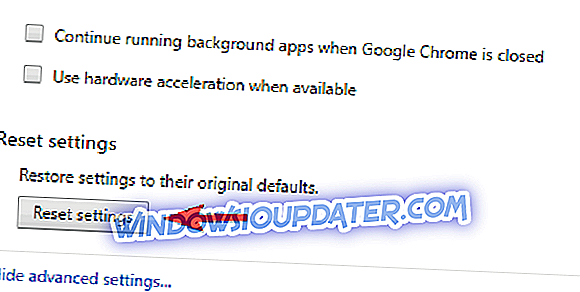
Controleer daarna of het YouTube-probleem is opgelost.
Oplossing 9 - Hardwareversnelling uitschakelen
Veel toepassingen maken gebruik van hardwareversnelling om betere prestaties te leveren. Hardwareversnelling kan echter ook leiden tot bepaalde afspeelproblemen met YouTube. Om het probleem op te lossen, moet je hardwareversnelling uitschakelen door het volgende te doen:
- Open het tabblad Instellingen . Klik op Toon geavanceerde instellingen .
- Zoek de sectie Systeem en schakel Use hardwareversnelling uit wanneer beschikbaar .
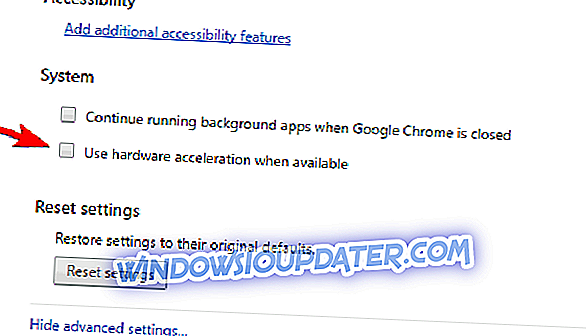
- Start uw browser opnieuw en controleer of het probleem is opgelost.
Alle moderne browsers hebben ondersteuning voor hardwareversnelling, dus schakel deze functie uit en controleer of dit het probleem oplost.
Oplossing 10 - Wacht totdat YouTube het probleem heeft opgelost
Als dit probleem wordt weergegeven op al uw apparaten en browsers, is er mogelijk een probleem met de server. Als dat het geval is, moet je wachten totdat YouTube het probleem aan hun kant heeft opgelost.
YouTube is een geweldige website voor het hosten van video's, maar je kunt er van tijd tot tijd bepaalde problemen mee ervaren. Als YouTube-video's aan het begin pauzeren, raden we u ten zeerste aan een paar van onze oplossingen hierboven te proberen en laat ons weten hoe ze voor u zijn uitgewerkt in de onderstaande opmerkingen!